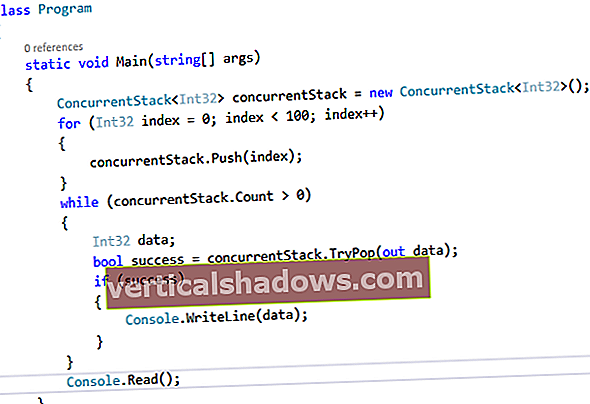Η Microsoft έχει αλλάξει τον τρόπο που αναπτύσσει ενημερώσεις κώδικα, προσθέτοντας μια νέα συστροφή σε ένα παλιό πρόβλημα. Για πολλούς ανθρώπους, οι σαρώσεις ενημέρωσης των Windows 7 χρειάζονται ακόμη ώρες - ακόμη και μέρες. Πώς χτυπάτε το μηχάνημά σας Win7 ανάποδα, ώστε να βρει νέα μπαλώματα σε λιγότερο από παγετώδες χρόνο; Έχουμε μια νέα προσέγγιση που έχει εγκριθεί από τη Microsoft και πρέπει να μετριαστεί λίγο.
Σημειώστε ότι, στο νέο παράδειγμα επιδιόρθωσης, ακόμη και όσοι κάνουν μη αυτόματη λήψη μηνιαίων ενημερωμένων εκδόσεων ασφαλείας ("Ομάδα Β") εξακολουθούν να χρειάζεται να χρησιμοποιούν το Windows Update, εάν μόνο για .Net patches, Office patches (για όσους δεν έχουν Office Click- to-Run) και άλλες ενημερώσεις κώδικα που δεν φτάνουν στο πλαίσιο της ενημερωμένης έκδοσης ασφαλείας μόνο.
Έχω μιλήσει εδώ και πολύ καιρό για «μαγικά» επιδιορθώσεις επιτάχυνσης - περίεργοι συνδυασμοί ενημερώσεων κώδικα της Microsoft που κάνουν τις σαρώσεις Win7 Update να εκτελούν ταχύτερη τάξη μεγέθους. Βασιζόμενοι στις εμπειρίες του Dalai στο wu.krelay.de/en και πολλών χαρακτήρων (EP, ch100, NC, abbodi86) στο AskWoody.com, καταφέραμε να βρούμε συνδυασμούς που να επιλύουν το πρόβλημα, οι οποίοι ποικίλλουν από μήνα σε μήνα.
Τώρα, φαίνεται σαν να έχουμε ένα «μαγικό» έμπλαστρο για να τα κυβερνήσουμε όλα - και η Microsoft το έχει εγκρίνει επίσημα. Υπάρχουν όμως δύο θανατηφόρα ελαττώματα.
Η ενημέρωση κώδικα επιτάχυνσης, KB 3172605, είναι προβληματική, όπως συζήτησα τον Ιούλιο. Περιέχει μια νέα έκδοση του Windows Update Agent, η οποία διαρκεί λεπτά αντί για ώρες για να καταλάβει ποιες ενημερώσεις είναι διαθέσιμες.
Υπάρχουν δύο προβλήματα με το KB 3172605 ("Συλλογή ενημερώσεων Ιουλίου 2016 για Windows 7 SP1 και Windows Server 2008 R2 SP1") που δεν συζητούνται στο άρθρο KB:
- Περιλαμβάνει στοιχεία που δεν σχετίζονται με το πρόβλημα επιβράδυνσης της σάρωσης ενημέρωσης των Windows 7. Εάν θέλετε να επιταχύνετε τις σαρώσεις σας, πρέπει να λάβετε όλη τη συλλογή ενημερώσεων. Δεν μπορείτε να διαλέξετε το καλό μέρος.
- Συντρίβει ένα πολύ κοινό σύνολο προγραμμάτων οδήγησης Bluetooth της Intel.
Η Intel εξακολουθεί να μην επιδιορθώνει τα προγράμματα οδήγησης Bluetooth για τις συσκευές Bluetooth Intel Centrino Wireless 8260/7265/3165/7260/3160/1030 και Centrino Advanced-N 6230/6235/2230 - μια μεγάλη ποικιλία συστημάτων Intel Bluetooth (δείτε την πρώτη έκθεση των poohsticks στο AskWoody). Την περασμένη εβδομάδα, η Intel επιβεβαίωσε ότι είχε διορθώσει τα προγράμματα οδήγησης για τις άλλες συσκευές Bluetooth. Εάν έχετε βιώσει διαφορετικά, παρακαλώ χτυπήστε με στα σχόλια ή πάνω στο AskWoody.com.
Με λίγα λόγια, χρειάζεστε KB 3172605 για να επιταχύνετε τις σαρώσεις του Windows Update, αλλά το KB 3172605 περιέχει πολλές επιπλέον αποσκευές - συμπεριλαμβανομένου ενός κομματιού με την ατυχή παρενέργεια του να χτυπήσετε πολλά προγράμματα οδήγησης Intel Bluetooth. Ροκ, γνωρίστε το σκληρό μέρος.
Η ευκολότερη μέθοδος που βρήκα για την επιτάχυνση των σαρώσεων του Windows Update για το Win7 μοιάζει με αυτήν:
Βήμα 1. Εάν είναι απαραίτητο, διορθώστε το κακό πρόγραμμα οδήγησης Intel Intel.
Εάν δεν χρησιμοποιείτε ποτέ Bluetooth, δεν θα νοιαζόμασταν λιγότερο για το Bluetooth ή ξέρετε για το γεγονός ότι δεν διαθέτετε πρόγραμμα οδήγησης Bluetooth Intel, μεταβείτε στο Βήμα 2.
Το ενημερωμένο άρθρο υποστήριξης της Intel 22410 εντοπίζει τα προβλήματα που ενδέχεται να αντιμετωπίσετε εάν εγκαταστήσετε το KB 3172605 σε υπολογιστή με πρόγραμμα οδήγησης Intel Bluetooth. Υπάρχει ένα πολύ απλό βίντεο που σας δείχνει πώς να αναγνωρίζετε τον προσαρμογέα Bluetooth. Εάν έχετε Intel μέσα, πρέπει να ενημερώσετε το πρόγραμμα οδήγησης.
Υπάρχουν αμέτρητα προγράμματα οδήγησης και περίπλοκες λεπτομέρειες εγκατάστασης, αλλά μπορείτε να συνεχίσετε. Εάν ο ασύρματος προσαρμογέας σας προήλθε από την Intel, εκτελέστε το επίσημο βοηθητικό πρόγραμμα Intel Driver Update. Αυτό θα φέρει το σύστημά σας στην πιο πρόσφατη έκδοση όλων των προγραμμάτων οδήγησης Intel, συμπεριλαμβανομένης αυτής που έρχεται σε διένεξη με το KB 3172605.
Εάν έχετε κάποιο από τα γνωστά κακά προγράμματα οδήγησης (ακολουθήστε τα βήματα στο βίντεο), υπάρχει μια πολύπλοκη προσέγγιση που αναπτύχθηκε από το abbodi1406 στο φόρουμ My Digital Life που θα θεραπεύσει το αργό πρόβλημα σάρωσης του Windows Update χωρίς να κάνετε κλικ στο πρόγραμμα οδήγησης Bluetooth. Για τους περισσότερους ανθρώπους με κακούς οδηγούς, η προσέγγιση του abbodi1406 είναι πολύ περίπλοκη. Πολύ πιο εύκολο είναι να εγκαταστήσετε το KB 3172605, γνωρίζοντας ότι θα σκοτώσει το ενσωματωμένο Bluetooth σας και θα αγοράσετε έναν νέο προσαρμογέα Bluetooth που βασίζεται σε USB (υποθέτοντας ότι έχετε μια δωρεάν υποδοχή USB).
Η Intel και η Microsoft φαίνεται να έρχονται σε αντίθεση εδώ, και εκείνοι με παλαιότερα ραδιόφωνα Bluetooth Intel βρίσκονται σε αντιπαράθεση. Η Intel παραδέχεται ότι το παλαιότερο πρόγραμμα οδήγησης Bluetooth δεν θα λειτουργεί με KB 3172605, KB 3133977, KB 3161608 ή KB 3179573.
Βήμα 2. Προσπαθήστε να εγκαταστήσετε το KB 3172605.
Το patch επιτάχυνσης που θέλετε, KB 3172605, έχει μια προϋπόθεση. Είναι το KB 3020369, η "ενημερωμένη έκδοση στοίβας εξυπηρέτησης Απριλίου 2015 για Windows 7 και Windows Server 2008 R2". Τα περισσότερα άτομα έχουν ήδη εγκατεστημένο το KB 3020369 (ή ένα από τα εργοστάσια εργασίας του, συμπεριλαμβανομένου του KB 3177467). Εάν δεν έχετε το 3020369 και προσπαθήσετε να εγκαταστήσετε το 3172605, το πρόγραμμα εγκατάστασης θα πονάει στην κοιλιά, αλλά δεν γίνεται ζημιά. Γι 'αυτό σας προτείνω να εγκαταστήσετε το 3172605. Δείτε πώς.
Βήμα 2Α. Εάν το Windows 7 του Windows Update βρίσκεται στη μέση μιας σάρωσης ενημέρωσης, κάντε κλικ στο "X" και κάντε επανεκκίνηση για να σταματήσετε την τρέλα. Ναι, ακόμα κι αν περιμένατε έξι ώρες, αυτό θα είναι πιο γρήγορο. Εμπιστέψου με.
Βήμα 2Β. Πραγματοποιήστε λήψη του αρχείου εγκατάστασης KB 3172605 MSU. Υπάρχουν διαφορετικές εκδόσεις για 32-bit και 64-bit.
Βήμα 2C. Απενεργοποιήστε το Διαδίκτυο. Εάν είστε συνδεδεμένοι μέσω καλωδίου ethernet, τραβήξτε το καλώδιο. Απενεργοποιήστε το Wi-Fi. Κάντε ό, τι χρειάζεστε για να βγείτε από το πλέγμα.
Βήμα 2D. Εκτελέστε το πρόγραμμα εγκατάστασης. Κάντε διπλό κλικ στο αρχείο MSU που κατεβάσατε. Θα τελειώσει σε λίγα λεπτά. Εάν λάβετε το μήνυμα "Αυτή η ενημέρωση δεν ισχύει για τον υπολογιστή σας", βεβαιωθείτε ότι έχετε τη σωστή έκδοση (32-bit ή 64-bit). αν το κάνετε, μεταβείτε στο Βήμα 3.
Βήμα 2Ε. Ενεργοποιήστε ξανά το Διαδίκτυο.
Βήμα 2F. Επανεκκινήστε. Όταν το μηχάνημά σας επιστρέφει για αέρα, τελειώνετε. Δοκιμάστε να εκτελέσετε ξανά το Windows Update και δείτε αν η ζωή στη γρήγορη λωρίδα είναι γλυκιά.
Βήμα 3. Εγκαταστήστε το KB 3020369. Εάν ο υπολογιστής σας σας πει ότι το KB 3172605 "δεν ισχύει για τον υπολογιστή σας" και είστε βέβαιοι ότι έχετε τη σωστή έκδοση της ενημερωμένης έκδοσης κώδικα (32-bit έναντι 64-bit), αυτός είναι ο ένοχος.
Βήμα 3Α. Πραγματοποιήστε λήψη του αρχείου εγκατάστασης KB 3020369 MSU. Υπάρχουν διαφορετικές εκδόσεις για 32-bit και 64-bit.
Βήμα 3Β. Εγκαταστήστε το KB 3020369 κάνοντας διπλό κλικ στο ληφθέν αρχείο.
Βήμα 3C. Αυτό είναι το μόνο που χρειάζεστε - δεν απαιτείται επανεκκίνηση, τίποτα σκίουρο. Επιστρέψτε στο Βήμα 2.
Ενώ σκέφτεστε (και ίσως ορκίζεστε) το Windows Update, αφιερώστε λίγα λεπτά για να αποφασίσετε πώς θέλετε να προχωρήσετε, δεδομένης της τεράστιας αλλαγής "patchocalypse" στα Windows 7 (και 8.1) ενημέρωσης, με ισχύ τον Οκτώβριο.
Ανεξάρτητα από το πώς περιμένετε να χειριστείτε τις ενημερώσεις κώδικα των Windows 7 στο μέλλον (δείτε τη συζήτησή μου για το "Group A" και "Group B"), πιστεύω ότι είναι σοφό να απενεργοποιήσετε το Windows Update. Για να το κάνετε αυτό, κάντε κλικ στο Έναρξη> Πίνακας ελέγχου> Σύστημα και ασφάλεια. Στην ενότητα Windows Update, κάντε κλικ στο σύνδεσμο "Ενεργοποίηση ή απενεργοποίηση αυτόματης ενημέρωσης" και, στη συνέχεια, επιλέξτε "Ποτέ μην ελέγχετε για ενημερώσεις (δεν συνιστάται)."
Στη συνέχεια, κρατήστε το βλέμμα σας εδώ στις στήλες "Woody" στα Windows ή πάνω στο AskWoody.com, για να δείτε πώς κινούνται τα μπαλώματα κάθε μήνα
Σχετικά Άρθρα
- Windows 10 Εγκατάσταση Superguide
- Πώς να προετοιμαστείτε για το "patchocalypse" Win7 / 8.1
- Πώς να ενημερώσετε προσεκτικά τα Windows 7 και 8.1 μηχανήματα
- 10 λόγοι για τους οποίους δεν πρέπει να κάνετε αναβάθμιση σε Windows 10